ESP OPEL CORSA 2014.5 Manual de utilizare (in Romanian)
[x] Cancel search | Manufacturer: OPEL, Model Year: 2014.5, Model line: CORSA, Model: OPEL CORSA 2014.5Pages: 189, PDF Size: 3.05 MB
Page 76 of 189
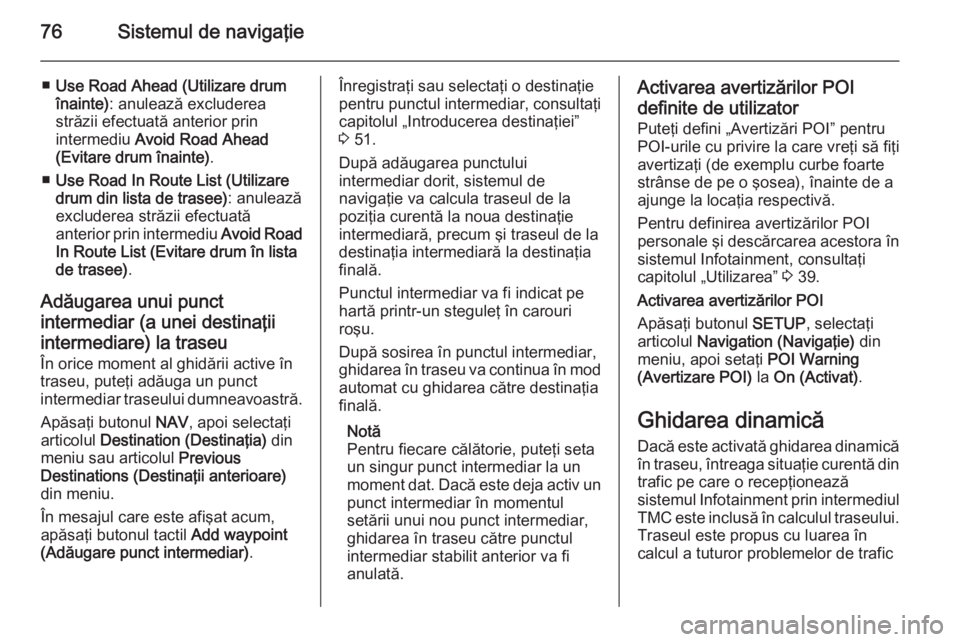
76Sistemul de navigaţie
■Use Road Ahead (Utilizare drum
înainte) : anulează excluderea
străzii efectuată anterior prin
intermediu Avoid Road Ahead
(Evitare drum înainte) .
■ Use Road In Route List (Utilizare
drum din lista de trasee) : anulează
excluderea străzii efectuată
anterior prin intermediu Avoid Road
In Route List (Evitare drum în lista de trasee) .
Adăugarea unui punct
intermediar (a unei destinaţii intermediare) la traseu În orice moment al ghidării active în
traseu, puteţi adăuga un punct
intermediar traseului dumneavoastră.
Apăsaţi butonul NAV, apoi selectaţi
articolul Destination (Destinaţia) din
meniu sau articolul Previous
Destinations (Destinaţii anterioare) din meniu.
În mesajul care este afişat acum,
apăsaţi butonul tactil Add waypoint
(Adăugare punct intermediar) .Înregistraţi sau selectaţi o destinaţie
pentru punctul intermediar, consultaţi
capitolul „Introducerea destinaţiei”
3 51.
După adăugarea punctului
intermediar dorit, sistemul de
navigaţie va calcula traseul de la poziţia curentă la noua destinaţie
intermediară, precum şi traseul de la
destinaţia intermediară la destinaţia
finală.
Punctul intermediar va fi indicat pe
hartă printr-un steguleţ în carouri
roşu.
După sosirea în punctul intermediar,
ghidarea în traseu va continua în mod
automat cu ghidarea către destinaţia
finală.
Notă
Pentru fiecare călătorie, puteţi seta
un singur punct intermediar la un
moment dat. Dacă este deja activ un
punct intermediar în momentul
setării unui nou punct intermediar,
ghidarea în traseu către punctul
intermediar stabilit anterior va fi
anulată.Activarea avertizărilor POI
definite de utilizator
Puteţi defini „Avertizări POI” pentru
POI-urile cu privire la care vreţi să fiţi
avertizaţi (de exemplu curbe foarte
strânse de pe o şosea), înainte de a
ajunge la locaţia respectivă.
Pentru definirea avertizărilor POI
personale şi descărcarea acestora în
sistemul Infotainment, consultaţi
capitolul „Utilizarea” 3 39.
Activarea avertizărilor POI
Apăsaţi butonul SETUP, selectaţi
articolul Navigation (Navigaţie) din
meniu, apoi setaţi POI Warning
(Avertizare POI) la On (Activat) .
Ghidarea dinamică
Dacă este activată ghidarea dinamică
în traseu, întreaga situaţie curentă din trafic pe care o recepţionează
sistemul Infotainment prin intermediul
TMC este inclusă în calculul traseului.
Traseul este propus cu luarea în
calcul a tuturor problemelor de trafic
Page 77 of 189
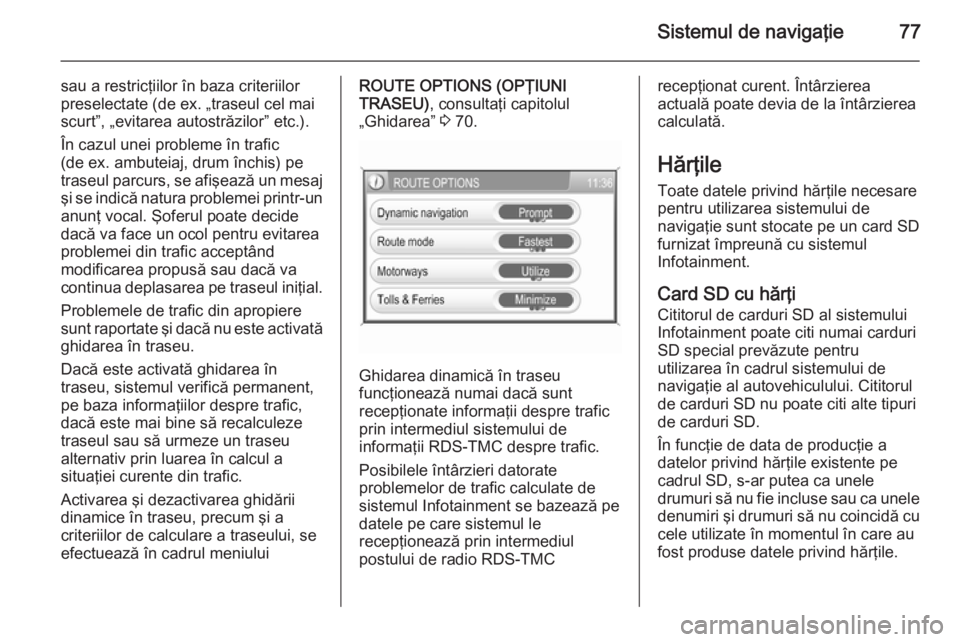
Sistemul de navigaţie77
sau a restricţiilor în baza criteriilor
preselectate (de ex. „traseul cel mai
scurt”, „evitarea autostrăzilor” etc.).
În cazul unei probleme în trafic
(de ex. ambuteiaj, drum închis) pe
traseul parcurs, se afişează un mesaj şi se indică natura problemei printr-un
anunţ vocal. Şoferul poate decide
dacă va face un ocol pentru evitarea
problemei din trafic acceptând
modificarea propusă sau dacă va
continua deplasarea pe traseul iniţial.
Problemele de trafic din apropiere
sunt raportate şi dacă nu este activată
ghidarea în traseu.
Dacă este activată ghidarea în
traseu, sistemul verifică permanent,
pe baza informaţiilor despre trafic,
dacă este mai bine să recalculeze
traseul sau să urmeze un traseu
alternativ prin luarea în calcul a
situaţiei curente din trafic.
Activarea şi dezactivarea ghidării
dinamice în traseu, precum şi a
criteriilor de calculare a traseului, se
efectuează în cadrul meniuluiROUTE OPTIONS (OPŢIUNI
TRASEU) , consultaţi capitolul
„Ghidarea” 3 70.
Ghidarea dinamică în traseu
funcţionează numai dacă sunt
recepţionate informaţii despre trafic
prin intermediul sistemului de
informaţii RDS-TMC despre trafic.
Posibilele întârzieri datorate
problemelor de trafic calculate de
sistemul Infotainment se bazează pe
datele pe care sistemul le
recepţionează prin intermediul
postului de radio RDS-TMC
recepţionat curent. Întârzierea
actuală poate devia de la întârzierea
calculată.
Hărţile
Toate datele privind hărţile necesare
pentru utilizarea sistemului de
navigaţie sunt stocate pe un card SD
furnizat împreună cu sistemul
Infotainment.
Card SD cu hărţi
Cititorul de carduri SD al sistemului Infotainment poate citi numai carduri
SD special prevăzute pentru
utilizarea în cadrul sistemului de
navigaţie al autovehiculului. Cititorul
de carduri SD nu poate citi alte tipuri
de carduri SD.
În funcţie de data de producţie a
datelor privind hărţile existente pe
cadrul SD, s-ar putea ca unele
drumuri să nu fie incluse sau ca unele
denumiri şi drumuri să nu coincidă cu cele utilizate în momentul în care au
fost produse datele privind hărţile.
Page 80 of 189
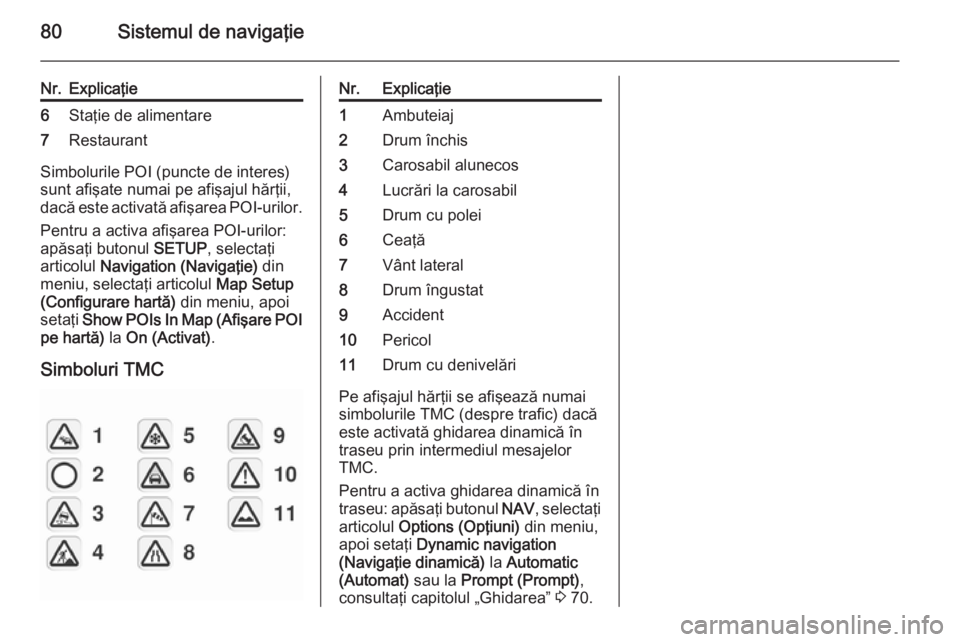
80Sistemul de navigaţie
Nr.Explicaţie6Staţie de alimentare7Restaurant
Simbolurile POI (puncte de interes)
sunt afişate numai pe afişajul hărţii,
dacă este activată afişarea POI-urilor.
Pentru a activa afişarea POI-urilor:
apăsaţi butonul SETUP, selectaţi
articolul Navigation (Navigaţie) din
meniu, selectaţi articolul Map Setup
(Configurare hartă) din meniu, apoi
setaţi Show POIs In Map (Afişare POI
pe hartă) la On (Activat) .
Simboluri TMC
Nr.Explicaţie1Ambuteiaj2Drum închis3Carosabil alunecos4Lucrări la carosabil5Drum cu polei6Ceaţă7Vânt lateral8Drum îngustat9Accident10Pericol11Drum cu denivelări
Pe afişajul hărţii se afişează numai
simbolurile TMC (despre trafic) dacă
este activată ghidarea dinamică în
traseu prin intermediul mesajelor
TMC.
Pentru a activa ghidarea dinamică în
traseu: apăsaţi butonul NAV, selectaţi
articolul Options (Opţiuni) din meniu,
apoi setaţi Dynamic navigation
(Navigaţie dinamică) la Automatic
(Automat) sau la Prompt (Prompt) ,
consultaţi capitolul „Ghidarea” 3 70.
Page 81 of 189
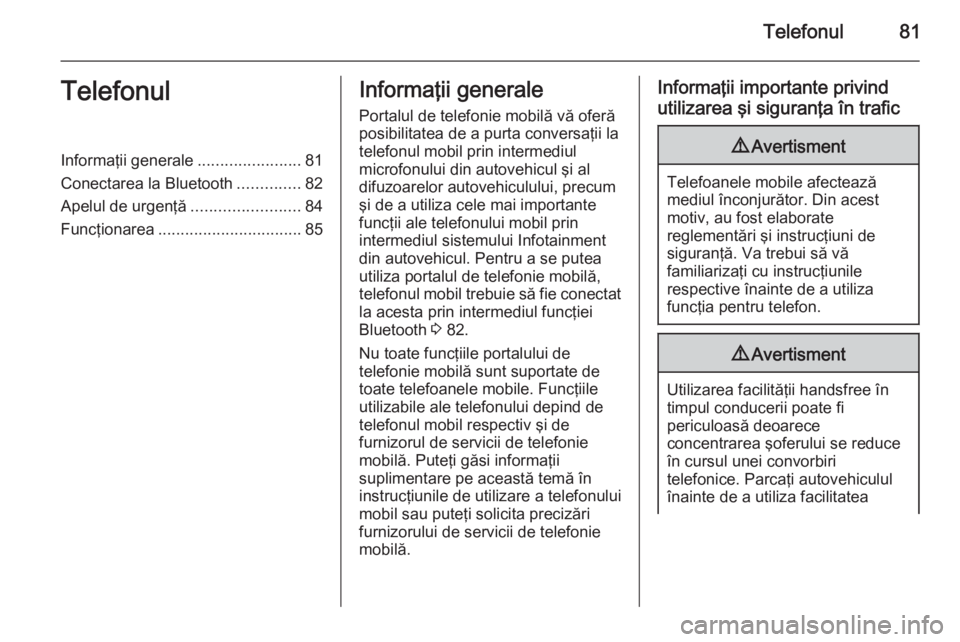
Telefonul81TelefonulInformaţii generale.......................81
Conectarea la Bluetooth ..............82
Apelul de urgenţă ........................84
Funcţionarea ................................ 85Informaţii generale
Portalul de telefonie mobilă vă oferă
posibilitatea de a purta conversaţii la
telefonul mobil prin intermediul
microfonului din autovehicul şi al difuzoarelor autovehiculului, precum
şi de a utiliza cele mai importante
funcţii ale telefonului mobil prin
intermediul sistemului Infotainment
din autovehicul. Pentru a se putea
utiliza portalul de telefonie mobilă,
telefonul mobil trebuie să fie conectat
la acesta prin intermediul funcţiei
Bluetooth 3 82.
Nu toate funcţiile portalului de
telefonie mobilă sunt suportate de
toate telefoanele mobile. Funcţiile
utilizabile ale telefonului depind de telefonul mobil respectiv şi de
furnizorul de servicii de telefonie
mobilă. Puteţi găsi informaţii
suplimentare pe această temă în instrucţiunile de utilizare a telefonului
mobil sau puteţi solicita precizări
furnizorului de servicii de telefonie
mobilă.Informaţii importante privind
utilizarea şi siguranţa în trafic9 Avertisment
Telefoanele mobile afectează
mediul înconjurător. Din acest
motiv, au fost elaborate
reglementări şi instrucţiuni de
siguranţă. Va trebui să vă
familiarizaţi cu instrucţiunile
respective înainte de a utiliza
funcţia pentru telefon.
9 Avertisment
Utilizarea facilităţii handsfree în
timpul conducerii poate fi
periculoasă deoarece
concentrarea şoferului se reduce
în cursul unei convorbiri
telefonice. Parcaţi autovehiculul
înainte de a utiliza facilitatea
Page 82 of 189
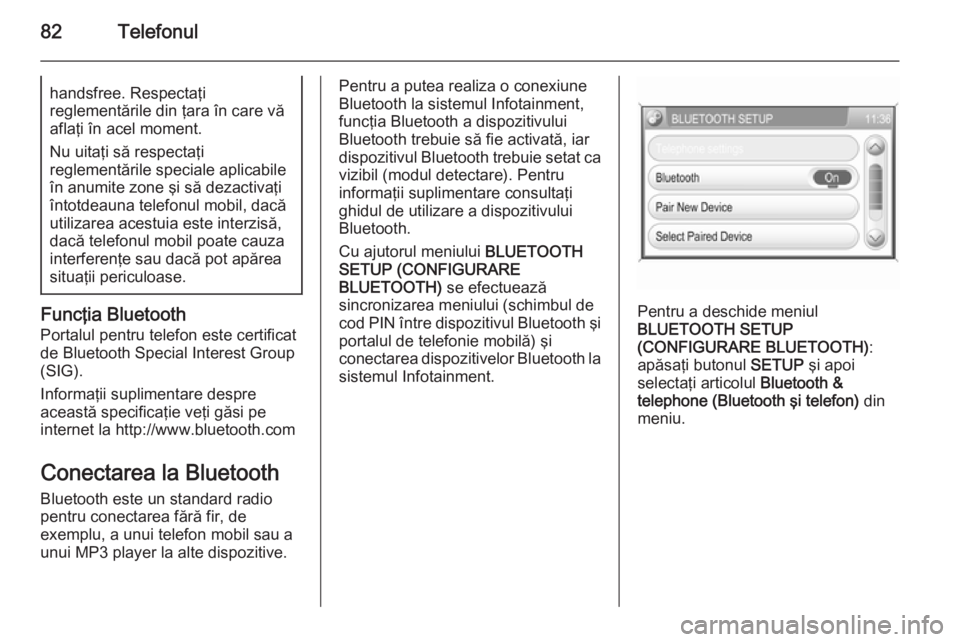
82Telefonulhandsfree. Respectaţi
reglementările din ţara în care vă
aflaţi în acel moment.
Nu uitaţi să respectaţi
reglementările speciale aplicabile
în anumite zone şi să dezactivaţi
întotdeauna telefonul mobil, dacă
utilizarea acestuia este interzisă,
dacă telefonul mobil poate cauza
interferenţe sau dacă pot apărea
situaţii periculoase.
Funcţia Bluetooth
Portalul pentru telefon este certificat
de Bluetooth Special Interest Group
(SIG).
Informaţii suplimentare despre
această specificaţie veţi găsi pe
internet la http://www.bluetooth.com
Conectarea la BluetoothBluetooth este un standard radio
pentru conectarea fără fir, de
exemplu, a unui telefon mobil sau a
unui MP3 player la alte dispozitive.
Pentru a putea realiza o conexiune
Bluetooth la sistemul Infotainment,
funcţia Bluetooth a dispozitivului Bluetooth trebuie să fie activată, iar
dispozitivul Bluetooth trebuie setat ca vizibil (modul detectare). Pentru
informaţii suplimentare consultaţi
ghidul de utilizare a dispozitivului
Bluetooth.
Cu ajutorul meniului BLUETOOTH
SETUP (CONFIGURARE
BLUETOOTH) se efectuează
sincronizarea meniului (schimbul de
cod PIN între dispozitivul Bluetooth şi
portalul de telefonie mobilă) şi
conectarea dispozitivelor Bluetooth la sistemul Infotainment.
Pentru a deschide meniul
BLUETOOTH SETUP
(CONFIGURARE BLUETOOTH) :
apăsaţi butonul SETUP şi apoi
selectaţi articolul Bluetooth &
telephone (Bluetooth şi telefon) din
meniu.
Page 85 of 189
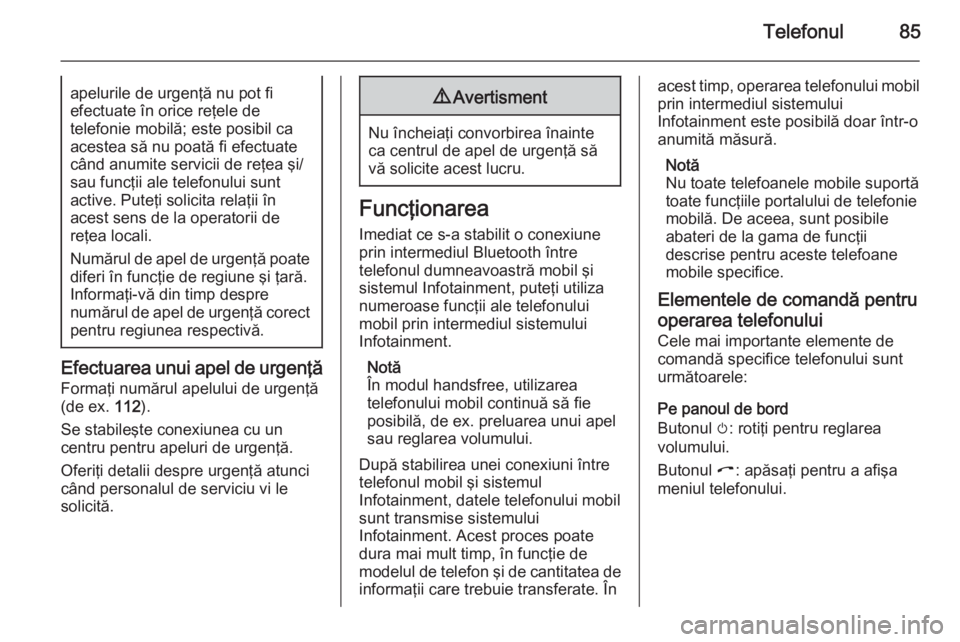
Telefonul85apelurile de urgenţă nu pot fi
efectuate în orice reţele de
telefonie mobilă; este posibil ca
acestea să nu poată fi efectuate
când anumite servicii de reţea şi/
sau funcţii ale telefonului sunt
active. Puteţi solicita relaţii în
acest sens de la operatorii de
reţea locali.
Numărul de apel de urgenţă poate diferi în funcţie de regiune şi ţară.Informaţi-vă din timp despre
numărul de apel de urgenţă corect
pentru regiunea respectivă.
Efectuarea unui apel de urgenţă
Formaţi numărul apelului de urgenţă
(de ex. 112).
Se stabileşte conexiunea cu un
centru pentru apeluri de urgenţă.
Oferiţi detalii despre urgenţă atunci
când personalul de serviciu vi le
solicită.
9 Avertisment
Nu încheiaţi convorbirea înainte
ca centrul de apel de urgenţă să
vă solicite acest lucru.
Funcţionarea
Imediat ce s-a stabilit o conexiune
prin intermediul Bluetooth între
telefonul dumneavoastră mobil şi
sistemul Infotainment, puteţi utiliza
numeroase funcţii ale telefonului
mobil prin intermediul sistemului
Infotainment.
Notă
În modul handsfree, utilizarea
telefonului mobil continuă să fie
posibilă, de ex. preluarea unui apel
sau reglarea volumului.
După stabilirea unei conexiuni între
telefonul mobil şi sistemul
Infotainment, datele telefonului mobil
sunt transmise sistemului
Infotainment. Acest proces poate
dura mai mult timp, în funcţie de
modelul de telefon şi de cantitatea de informaţii care trebuie transferate. În
acest timp, operarea telefonului mobil prin intermediul sistemului
Infotainment este posibilă doar într-o
anumită măsură.
Notă
Nu toate telefoanele mobile suportă
toate funcţiile portalului de telefonie
mobilă. De aceea, sunt posibile
abateri de la gama de funcţii
descrise pentru aceste telefoane
mobile specifice.
Elementele de comandă pentru operarea telefonului
Cele mai importante elemente de
comandă specifice telefonului sunt
următoarele:
Pe panoul de bord
Butonul m: rotiţi pentru reglarea
volumului.
Butonul I: apăsaţi pentru a afişa
meniul telefonului.
Page 86 of 189
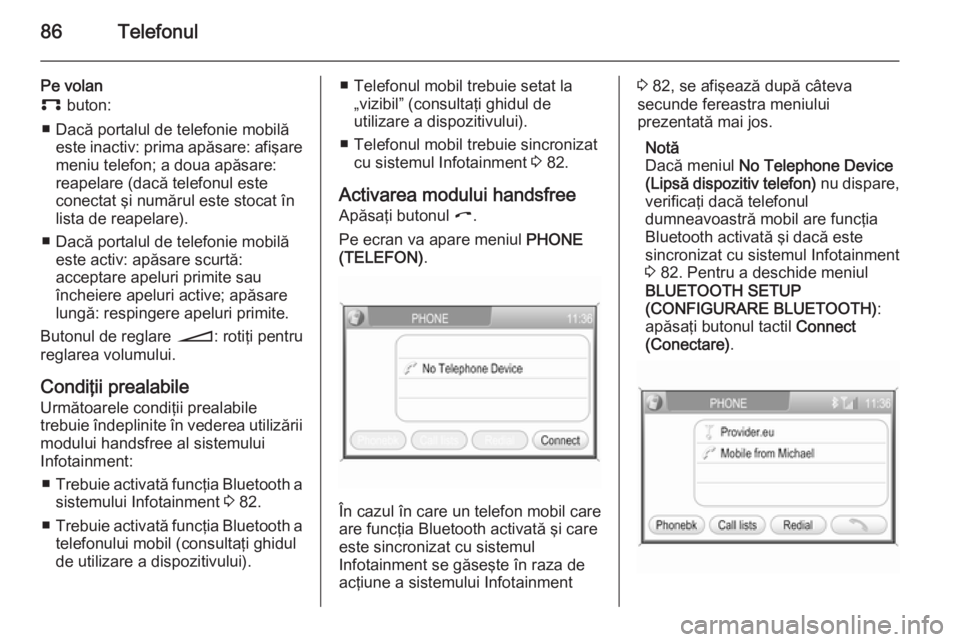
86Telefonul
Pe volan
p buton:
■ Dacă portalul de telefonie mobilă este inactiv: prima apăsare: afişare
meniu telefon; a doua apăsare:
reapelare (dacă telefonul este
conectat şi numărul este stocat în
lista de reapelare).
■ Dacă portalul de telefonie mobilă este activ: apăsare scurtă:
acceptare apeluri primite sau
încheiere apeluri active; apăsare
lungă: respingere apeluri primite.
Butonul de reglare o: rotiţi pentru
reglarea volumului.
Condiţii prealabile
Următoarele condiţii prealabile
trebuie îndeplinite în vederea utilizării modului handsfree al sistemului
Infotainment:
■ Trebuie activată funcţia Bluetooth a
sistemului Infotainment 3 82.
■ Trebuie activată funcţia Bluetooth a
telefonului mobil (consultaţi ghidul
de utilizare a dispozitivului).■ Telefonul mobil trebuie setat la „vizibil” (consultaţi ghidul de
utilizare a dispozitivului).
■ Telefonul mobil trebuie sincronizat cu sistemul Infotainment 3 82.
Activarea modului handsfree
Apăsaţi butonul I.
Pe ecran va apare meniul PHONE
(TELEFON) .
În cazul în care un telefon mobil care
are funcţia Bluetooth activată şi care
este sincronizat cu sistemul
Infotainment se găseşte în raza de
acţiune a sistemului Infotainment
3 82, se afişează după câteva
secunde fereastra meniului
prezentată mai jos.
Notă
Dacă meniul No Telephone Device
(Lipsă dispozitiv telefon) nu dispare,
verificaţi dacă telefonul
dumneavoastră mobil are funcţia
Bluetooth activată şi dacă este
sincronizat cu sistemul Infotainment
3 82. Pentru a deschide meniul
BLUETOOTH SETUP
(CONFIGURARE BLUETOOTH) :
apăsaţi butonul tactil Connect
(Conectare) .
Page 88 of 189
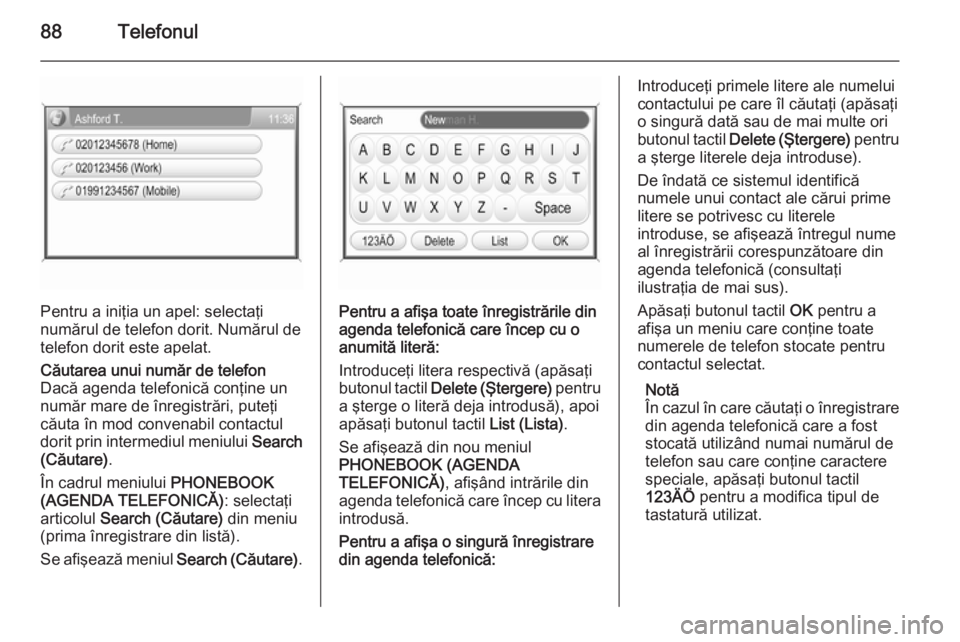
88Telefonul
Pentru a iniţia un apel: selectaţi
numărul de telefon dorit. Numărul de telefon dorit este apelat.
Căutarea unui număr de telefon
Dacă agenda telefonică conţine un
număr mare de înregistrări, puteţi
căuta în mod convenabil contactul
dorit prin intermediul meniului Search
(Căutare) .
În cadrul meniului PHONEBOOK
(AGENDA TELEFONICĂ) : selectaţi
articolul Search (Căutare) din meniu
(prima înregistrare din listă).
Se afişează meniul Search (Căutare).
Pentru a afişa toate înregistrările din
agenda telefonică care încep cu o
anumită literă:
Introduceţi litera respectivă (apăsaţi
butonul tactil Delete (Ştergere) pentru
a şterge o literă deja introdusă), apoi apăsaţi butonul tactil List (Lista).
Se afişează din nou meniul
PHONEBOOK (AGENDA
TELEFONICĂ) , afişând intrările din
agenda telefonică care încep cu litera
introdusă.
Pentru a afişa o singură înregistrare
din agenda telefonică:
Introduceţi primele litere ale numelui
contactului pe care îl căutaţi (apăsaţi
o singură dată sau de mai multe ori
butonul tactil Delete (Ştergere) pentru
a şterge literele deja introduse).
De îndată ce sistemul identifică
numele unui contact ale cărui prime
litere se potrivesc cu literele
introduse, se afişează întregul nume
al înregistrării corespunzătoare din
agenda telefonică (consultaţi
ilustraţia de mai sus).
Apăsaţi butonul tactil OK pentru a
afişa un meniu care conţine toate
numerele de telefon stocate pentru
contactul selectat.
Notă
În cazul în care căutaţi o înregistrare din agenda telefonică care a fost
stocată utilizând numai numărul de
telefon sau care conţine caractere
speciale, apăsaţi butonul tactil
123ÄÖ pentru a modifica tipul de
tastatură utilizat.
Page 89 of 189
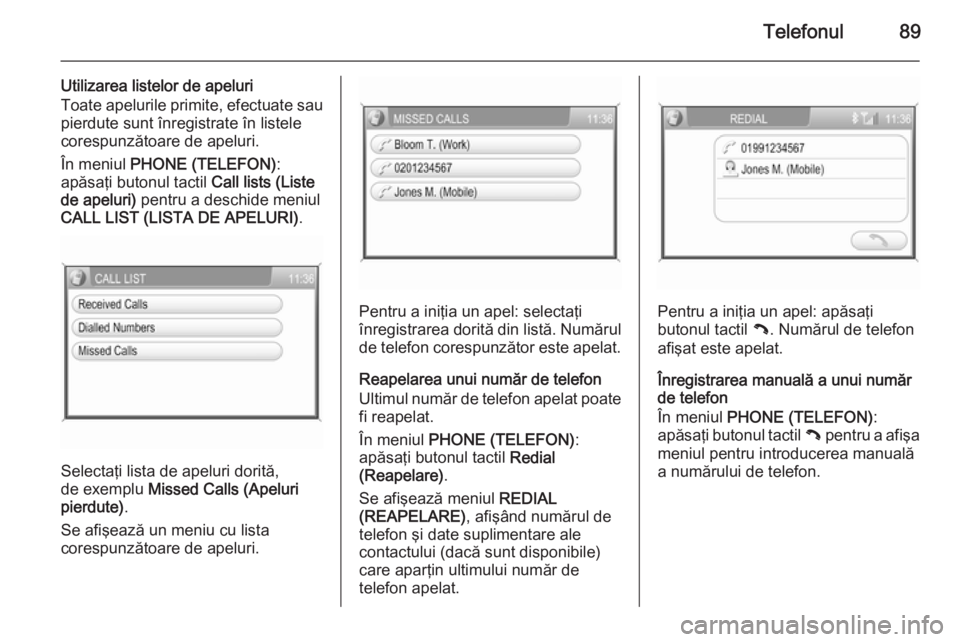
Telefonul89
Utilizarea listelor de apeluri
Toate apelurile primite, efectuate sau pierdute sunt înregistrate în listele
corespunzătoare de apeluri.
În meniul PHONE (TELEFON) :
apăsaţi butonul tactil Call lists (Liste
de apeluri) pentru a deschide meniul
CALL LIST (LISTA DE APELURI) .
Selectaţi lista de apeluri dorită,
de exemplu Missed Calls (Apeluri
pierdute) .
Se afişează un meniu cu lista
corespunzătoare de apeluri.
Pentru a iniţia un apel: selectaţi
înregistrarea dorită din listă. Numărul
de telefon corespunzător este apelat.
Reapelarea unui număr de telefon
Ultimul număr de telefon apelat poate
fi reapelat.
În meniul PHONE (TELEFON) :
apăsaţi butonul tactil Redial
(Reapelare) .
Se afişează meniul REDIAL
(REAPELARE) , afişând numărul de
telefon şi date suplimentare ale
contactului (dacă sunt disponibile)
care aparţin ultimului număr de
telefon apelat.Pentru a iniţia un apel: apăsaţi
butonul tactil {. Numărul de telefon
afişat este apelat.
Înregistrarea manuală a unui număr
de telefon
În meniul PHONE (TELEFON) :
apăsaţi butonul tactil { pentru a afişa
meniul pentru introducerea manuală
a numărului de telefon.
Page 90 of 189
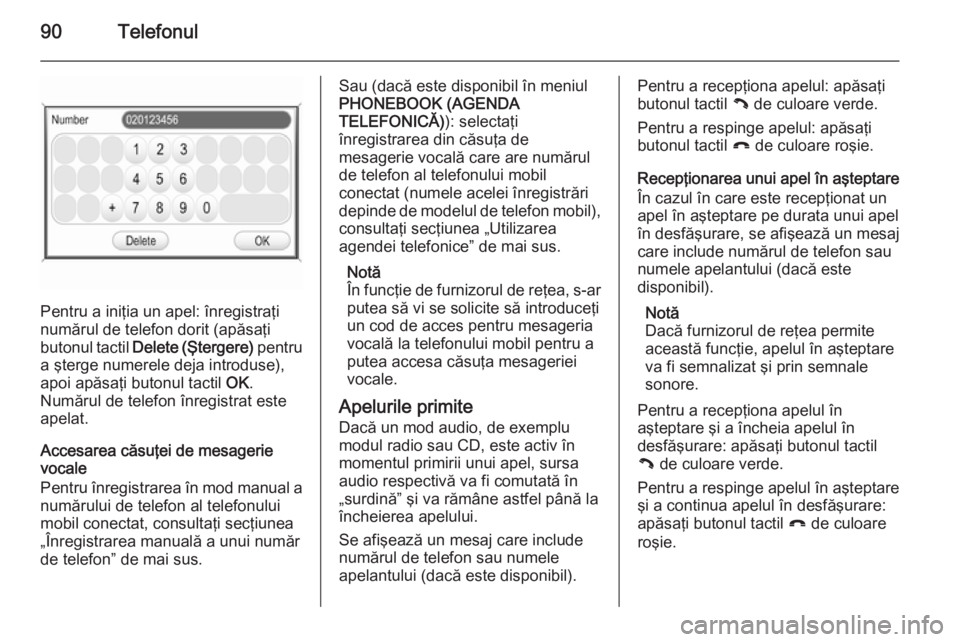
90Telefonul
Pentru a iniţia un apel: înregistraţi
numărul de telefon dorit (apăsaţi
butonul tactil Delete (Ştergere) pentru
a şterge numerele deja introduse),
apoi apăsaţi butonul tactil OK.
Numărul de telefon înregistrat este apelat.
Accesarea căsuţei de mesagerie
vocale
Pentru înregistrarea în mod manual a
numărului de telefon al telefonului
mobil conectat, consultaţi secţiunea
„Înregistrarea manuală a unui număr
de telefon” de mai sus.
Sau (dacă este disponibil în meniul
PHONEBOOK (AGENDA
TELEFONICĂ) ): selectaţi
înregistrarea din căsuţa de
mesagerie vocală care are numărul
de telefon al telefonului mobil
conectat (numele acelei înregistrări
depinde de modelul de telefon mobil), consultaţi secţiunea „Utilizarea
agendei telefonice” de mai sus.
Notă
În funcţie de furnizorul de reţea, s-ar
putea să vi se solicite să introduceţi
un cod de acces pentru mesageria
vocală la telefonului mobil pentru a
putea accesa căsuţa mesageriei
vocale.
Apelurile primite Dacă un mod audio, de exemplu
modul radio sau CD, este activ în
momentul primirii unui apel, sursa
audio respectivă va fi comutată în
„surdină” şi va rămâne astfel până la
încheierea apelului.
Se afişează un mesaj care include
numărul de telefon sau numele
apelantului (dacă este disponibil).Pentru a recepţiona apelul: apăsaţi
butonul tactil { de culoare verde.
Pentru a respinge apelul: apăsaţi
butonul tactil } de culoare roşie.
Recepţionarea unui apel în aşteptare
În cazul în care este recepţionat un
apel în aşteptare pe durata unui apel
în desfăşurare, se afişează un mesaj
care include numărul de telefon sau
numele apelantului (dacă este
disponibil).
Notă
Dacă furnizorul de reţea permite
această funcţie, apelul în aşteptare
va fi semnalizat şi prin semnale
sonore.
Pentru a recepţiona apelul în
aşteptare şi a încheia apelul în
desfăşurare: apăsaţi butonul tactil
{ de culoare verde.
Pentru a respinge apelul în aşteptare şi a continua apelul în desfăşurare:apăsaţi butonul tactil } de culoare
roşie.